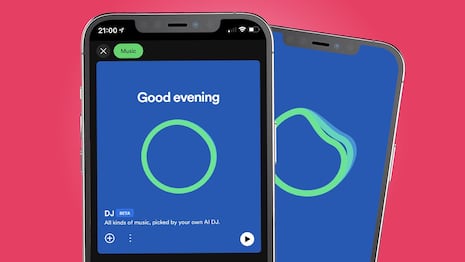¿Estás cansado de esta función? Spotify, al igual que Apple Music y Deezer, tienen una gran biblioteca de música que una vida entera no nos alcanzaría para escucharlos. Sin embargo, hay un detalle que pocos han tomado en consideración, se trata de los videos que salen al reproducir tu música.
Se trata de la herramienta que te permitirá ahorrar datos en Spotify de una manera simple desactivando los videos que se muestran al momento de que reproduces una canción. ¿Te ha pasado de que estos te dejaron sin megas? Pues sigue todos estos pasos.
Esto muchas veces sucede cuando eres un usuario Premium y las animaciones o los videos vienen activos por defecto, así que te damos los detalles para que nunca más sufras con tu plan de datos.
MIRA: Android: cómo conectar tu móvil a una red Wifi sin pedir contraseña
Cómo quitar o eliminar los videos de Spotify y ahorrar datos
- Lo primero será ingresar a Spotify.
- Luego pulsa sobre la rueca o engranaje de la esquina superior.
- En ese apartado, en el caso de Android, deberás buscar la pestaña de Canvas.
- Desactívala y listo. Cierra y vuelve a entrar en la app, con ello los videos no se reproducirán.
- En el caso de los terminales iPhone deberás ir a Reproducción.
- Allí busca “Canvas” y desactívalo.
- De esa manera podrás evitar que se consuman tus datos demasiado rápido.
- Recuerda que por la calidad de video, en caso la pongas muy alta, puede que los megas se gasten sin que te des cuenta.
:quality(75)/cloudfront-us-east-1.images.arcpublishing.com/elcomercio/HX5CDYSYRFAPBBYIFBKTMESF4A.jpg)
Cómo conectarse a una red Wifi sin pedir contraseña
- Lo primero que debes hacer será ingresar a la cámara de tu celular.
- Tras dile a tu amigo que vaya a los Ajustes de su celular.
- En ese momento pídele que vaya a Internet y redes.
- Luego que seleccione en “Internet”.
- Ahora que pulse el ícono del engranaje y luego se abrirá un menú de opciones.
- En ese instante dile que pulse en “Compartir”.
- Se habilitará un código QR. Deberás escanearlo.
- Cuando culmines, verás que ya te podrás conectar a ese Wifi sin pedir contraseña.

:quality(90)/cloudfront-us-east-1.images.arcpublishing.com/elcomercio/TOIOKBYXAZDULCSHUBJU6VCBTU.jpg)